Animācijas izveidošana Adobe Photoshop
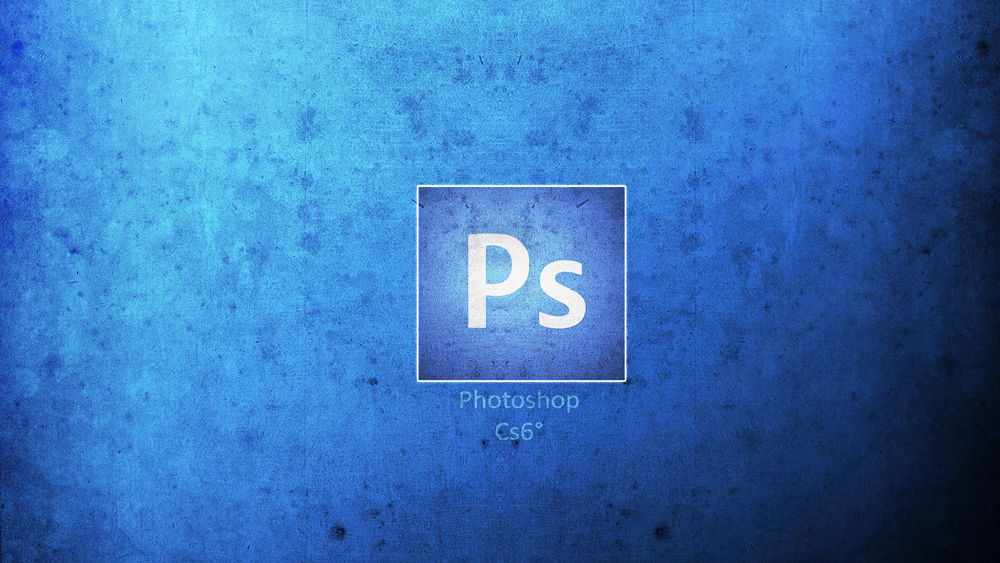
- 2437
- 517
- Alejandro Moen
Adobe Photoshop, sākot ar CS3 Extnded versiju, ir pieejams darbs ar animāciju. GIF-Rushes tiek izveidotas no rāmju kopas vai tieši no videoklipiem. Tātad jūs patstāvīgi izveidojat dinamisku priekšstatu vietnei, iemiesojumiem, prezentācijām? apsveikuma kartes. Līdzīgu grafiku var izmantot citos projektos vai instalējot. Uzziniet, kā padarīt animāciju Photoshop, lai brīvi darbotos ar šāda veida attēlu.
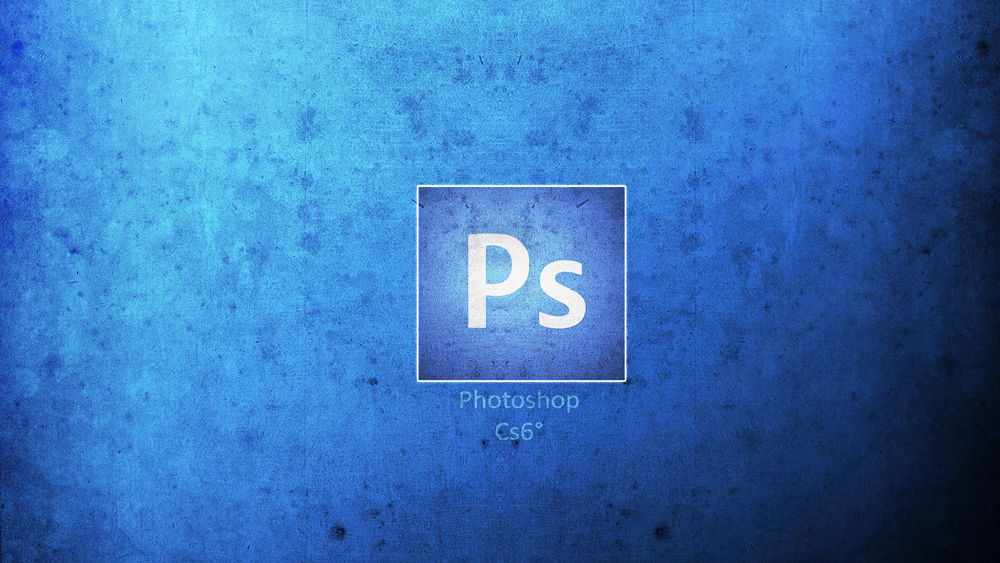
Adobe Photoshop ir daudz iespēju, starp kurām ir animāciju izveidošana
Jums nav jābūt māksliniekam vai dizainerim. Visas funkcijas ir saprotamas pat iesācējam. Nepieciešams tikai sākotnējais personāla komplekts, no kura tiks izveidots GIF fails.
Animācija no videoklipa
Vienkāršākais veids ir pārveidot video par animāciju. Nekas nav jākonfigurē. Vienkārši atveriet video Photoshop. Lietderība uztver Avi, MOV, MP4, MPG, MPEG, M4V formāti. Viņu pareizajai iedarbināšanai ir nepieciešams instalētais ātrums. Šādā veidā pievienoto multivides failu nevar rediģēt vai sagriezt. Pārvērtiet tikai grafikā.
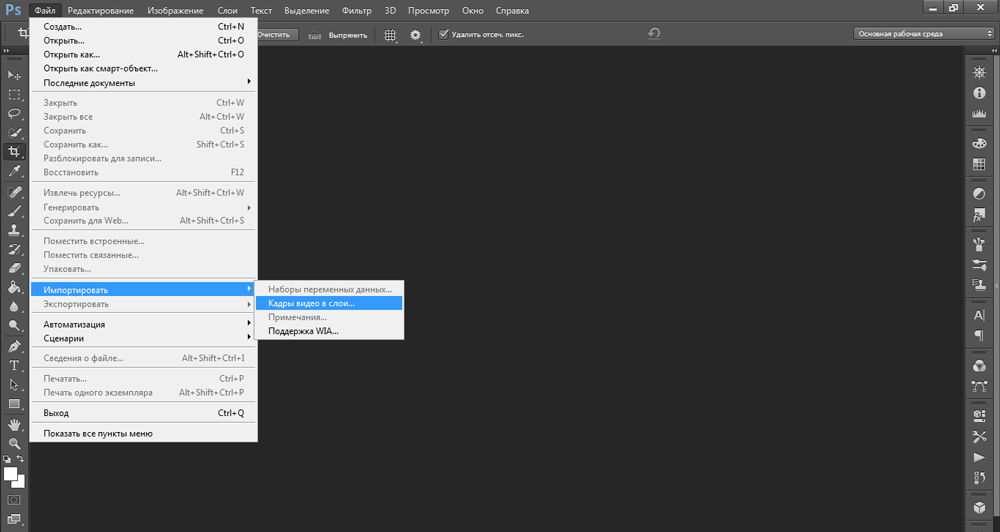
Bet ir vēl viena metode. Lūk, kā iegūt GIF no filmas Photoshop:
- Dodieties uz failu - importēt.
- Noklikšķiniet uz "Fers no video uz slāņiem".
- Izvēlne ar dažiem iestatījumiem tiks atvērta. Labajā pusē būs mini spēlētājs provizoriskai skatīšanai.
- Laukā "diapazons" atzīmējiet vienu no parametriem: "no sākuma līdz beigām" vai "tikai veltīts". Otrajā gadījumā daļa no izvēlētā videoklipa tiks ievietota. Lai samazinātu vēlamo fragmentu, pārvietojiet melnos marķierus zem spēlētāja. Projektam tiks pievienots gabals, kas ir starp tiem.
- Photoshop var lejupielādēt maksimāli 500 kadrus. Ja darba materiāls ir lielāks par šo vērtību, tam būs jāsamazina vai jāpievieno daļas dažādiem dokumentiem.
- Atzīmējiet punktu "Izveidot īsu animāciju". Tātad visi nepieciešamie iestatījumi tiks automātiski piemēroti videoklipam. Bez tā dinamika būs jāiestata manuāli.
- Parametrs "atstāj katru [numuru]" ļaus ne visiem slaidiem, bet, teiksim, katru trešdaļu. Galīgais GIF izrādīsies periodisks.
- Apstipriniet darbību un pagaidiet, līdz lietderība apstrādā videoklipu.
- Dodieties uz “Window - darba vidi” un atlasiet “kustība”. Šis instalāciju komplekts ir vislabāk piemērots animētu attēlu izveidošanai.
- Zemāk būs noteikts plašsaziņas līdzekļu atskaņotāja analogs. Tas norāda uz personāla biežumu. Ir poga "atskaņot", pārtītot, video ceļa mērogs. Visi attēli tiek parādīti pēc kārtas.
- Tos arī izplatīs slāņi, kuru saraksts atrodas Photoshop loga apakšā. Noklikšķiniet uz viena no viņiem, lai strādātu ar atsevišķu slaidu.
- Jūs varat izdzēst dažus rāmjus vai rediģēt tos.
- Visas bildes atradīsies vienā un tajā pašā apgabalā. Tas nav ļoti ērti. Lai izslēgtu slāņa redzamību, noklikšķiniet uz ikonas acs veidā blakus tam. Slaids paliks dokumentā un, ja nepieciešams, parādīsies GIF animācijās. Lai viņš atkal tiktu parādīts, noklikšķiniet uz vietas, kur bija "acs".
- Ja vēlaties izmēģināt cita veida vizualizāciju (zem akvareļa, zīmuļiem, neona gaismām), izvēlnes rindā noklikšķiniet uz “filtriem”.
- Lai pievienotu Photoshop (mirdzuma, ēna, gradienta, raksta) sekas, noklikšķiniet uz slāņa labās pogas un atlasiet "opciju parametri".
- Lai mainītu slaidu vietas, velciet tos ar kursoru.
- Lai atlasītu laiku (vai aizkavētu) laiku, zem tā noklikšķiniet uz neliela melna trīsstūra.
Animācija no attēliem
Lūk, kā izveidot animāciju Photoshop, izmantojot attēlus:
- Ievietojiet nepieciešamos attēlus. Pievienojiet katru no tiem savam slānim (izdzēsiet slāni ar nosaukumu "von").
- Parasti zīmējumi tiek atvērti logos vai cilnēs (atkarībā no Photoshop interfeisa iestatījumiem). Lai tos apvienotu vienā darba zonā, kopējiet tos vai pārvietojiet. Viņi automātiski nonāks uz jauniem slāņiem.
- Dodieties uz logu - darba nesēji - kustība. Tiek aktivizēta panelis "animācija" ar atskaņotāju.
- Atlasiet slāni, kam vajadzētu būt pirmajam rāmim jūsu GIF.
- Padariet pārējās lapas neredzamas, nospiežot ikonu acs formā blakus tām.
- Uz paneļa ar atskaņotāju noklikšķiniet uz pogas "Pārvērtība animācijā" labajā pusē. Tas izskatās kā taisnstūris, kas sadalīts trīs daļās.
- Būs viens rāmis ar jūsu izvēlēto slāni. Dublēt to. Lai to izdarītu, noklikšķiniet uz mazās pogas "Copy Cophy" izveidošana ".
- Pagatavojiet nepieciešamo slaidus.
- GIF animācija no viena attēla. Lai to labotu, noklikšķiniet uz otrā rāmja un padariet otro slāni redzamu, no pirmās noņemot "aci". Tiks parādīts vēlamais objekts.
- Tātad pārmaiņus "aizpildiet" slaidus.
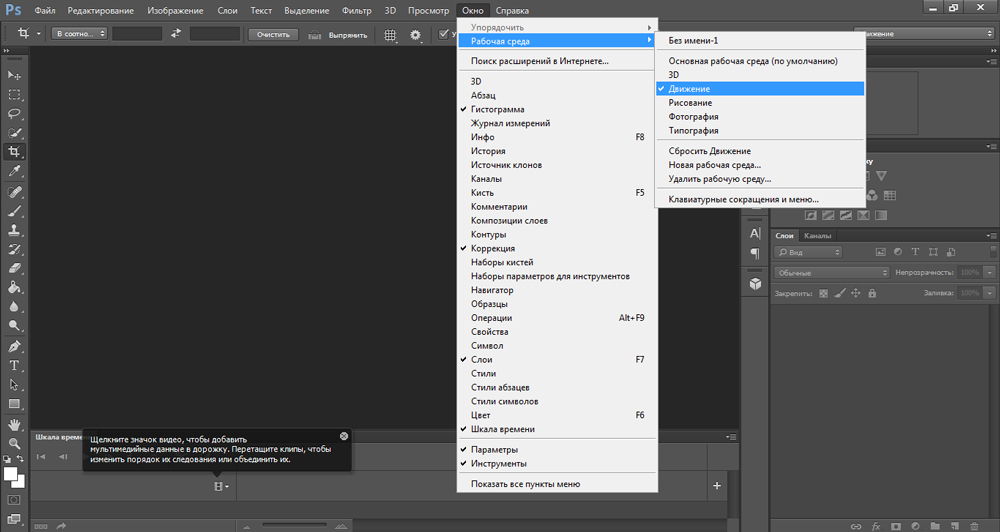
Ja jūs izveidojat lielu izkārtojumu, šī metode prasīs daudz laika. Šajā gadījumā jūs varat rīkoties šādi:
- Uz instrumenta "animācija" augšējā labajā stūrī (uz paša paneļa, nevis uz Photoshop logu) ir poga, kas līdzīga sarakstam ar bultiņu. Noklikšķiniet uz tā.
- Paredzētajā izvēlnē atlasiet "Izveidot personālu no slāņiem".
Tādas pašas darbības ir pieejamas ar attēliem, tāpat kā ar video no video.
GIF animācijas saglabāšana
Ir svarīgi izdomāt, kā uzturēt animāciju Photoshop. Ja jūs to izrotājat kā PSD failu vai “statisku” attēlu ar JPG, BMP, PNG paplašinājumu, nebūs jēgas. Kustības, transformācijas vai mirgošanas vietā tiks iegūts viens saldēts rāmis. Lai izveidotu mainīgu zīmējumu kopumu, ir nepieciešams pārveidot dokumentu GIF formātā.
- Kad esat pabeidzis darbu Photoshop, nesteidzieties to aizvērt un pārvērst par PSD projektu.
- Dodieties uz failu - saglabāt. Vai nospiediet Shift+Ctrl+S taustiņus.
- Iestatiet vārdu uz savu izveidi un norādiet mapi, kurā vēlaties to ievietot.
- Drop -down sarakstā "Type" Select "Compuserve GIF".
- Apstiprināt darbību.
Tas ir pietiekami, lai izdomātu Photoshop lietojumprogrammu, kā izveidot animāciju. Pat ja jūs neesat profesionāls tīmekļa dizainers, varat izveidot līdzīgu attēlu. Jums pats būs unikāla māksla.

